
Regarder du contenu sur un écran plus grand améliore non seulement l'expérience, mais réduit également la fatigue oculaire, surtout pendant de longues périodes d'utilisation. La duplication d'écran ou la diffusion est un moyen courant pour y parvenir, vous permettant de profiter du contenu de votre appareil sur un écran plus grand. Mais en ce qui concerne les iPhones, de nombreux utilisateurs se demandent : est-il possible de dupliquer l'écran iPhone sur PC? Si oui, comment dupliquer l'écran de l'iPhone sur PC ?
Table des matières
Pouvez-vous faire une duplication d'écran de l'iPhone sur un PC ?
Oui, vous pouvez. Vous pouvez diffuser l'iPhone sur un PC ou dupliquer l'écran de l'iPhone sur un PC en utilisant une application de duplication d'écran ou Bluetooth. De plus, si vous avez un Mac, vous pouvez profiter de la fonction de duplication d'écran intégrée pour terminer le processus de duplication.
Dans ce guide, nous vous guiderons à travers le processus étape par étape de la façon de faire une duplication d'écran de l'iPhone vers l'ordinateur. Que vous partagiez des photos, diffusiez des vidéos ou fassiez une présentation, vous apprendrez les meilleures méthodes pour afficher sans effort l'écran de votre iPhone sur votre PC.
Comment dupliquer l'écran de l'iPhone sur PC
Il existe trois méthodes principales que vous pouvez adopter pour effectuer la duplication d'écran iPhone sur PC. Commençons par les étapes les plus simples pour afficher l'écran de votre iPhone sur votre PC.
Dupliquer l'écran de l'iPhone sur Mac via AirPlay
Si vous utilisez un Mac, vous pouvez profiter de AirPlay sur iPhone, La technologie de diffusion sans fil intégrée d'Apple. Elle vous permet de diffuser sans fil de l'audio, de la vidéo et d'autres contenus depuis votre iPhone vers des appareils compatibles tels que les Mac, les appareils iOS et les TV Apple.
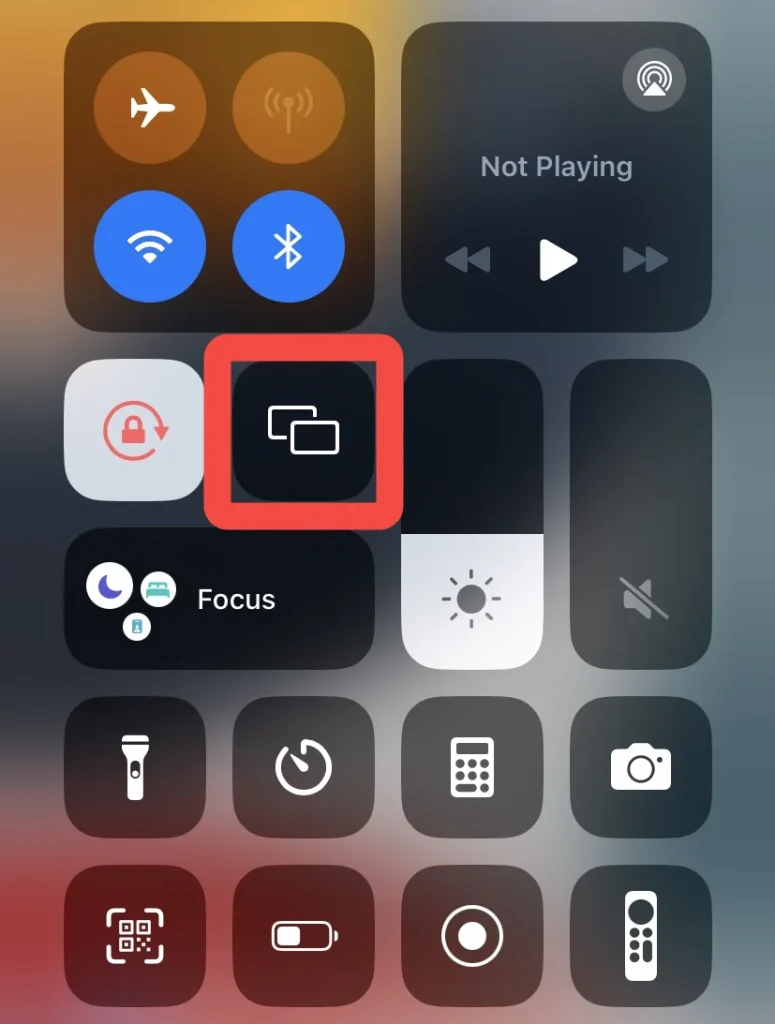
Étape 1. Assurez-vous que votre iPhone et votre Mac sont connectés au même réseau sans fil. Ouvrir Centre de contrôle sur votre iPhone et appuyez sur le Duplication d'écran bouton.
Remarque : Où est le Centre de contrôle? Balayez vers le haut depuis le bord inférieur de l'écran sur l'iPhone 8 ou une version antérieure ou iOS 11 ou une version antérieure. Balayez vers le bas depuis l'iPhone X ou une version ultérieure pour ouvrir le Centre de contrôle.
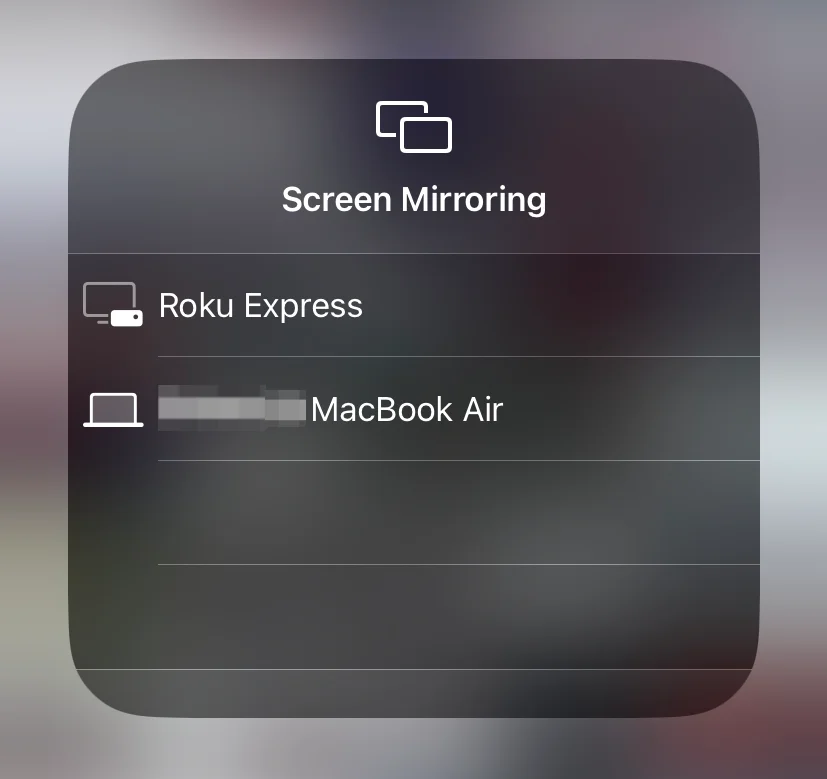
Étape 2. Sélectionnez votre Mac dans la liste des appareils. Si vous y êtes invité, saisissez le code d'accès AirPlay affiché sur votre Mac sur votre iPhone pour terminer la connexion.
Pour arrêter de dupliquer l'écran de votre iPhone ou iPad, ouvrez également Centre de contrôle, appuyez Duplication d'écran, puis appuyez Arrêter la duplication d'écran. Ou vous pouvez appuyer sur le Menu bouton de votre télécommande Apple TV.
Dupliquer l'écran d'un iPhone sur un PC via une application de duplication d'écran
Lorsque vous utilisez un PC Windows plutôt qu'un Mac, la manière la plus simple de dupliquer l'écran d'un iPad ou iPhone sur un appareil Windows est d'utiliser le Application réceptrice de miroir intelligent. Cette application permet à votre PC d'être détecté comme une Apple TV, permettant à vos appareils iOS de dupliquer leurs écrans sans fil sur votre PC.
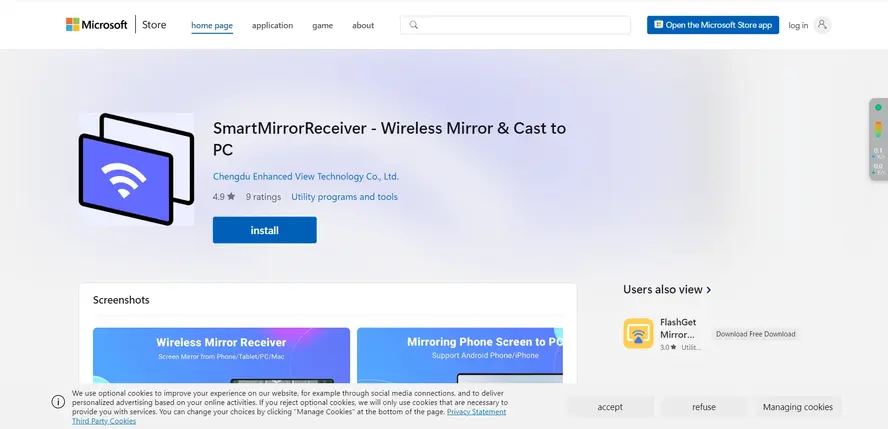
Étape 1. Installez l'application de duplication d'écran sur votre ordinateur, puis assurez-vous que votre ordinateur est connecté au réseau Wi-Fi de votre iPhone.
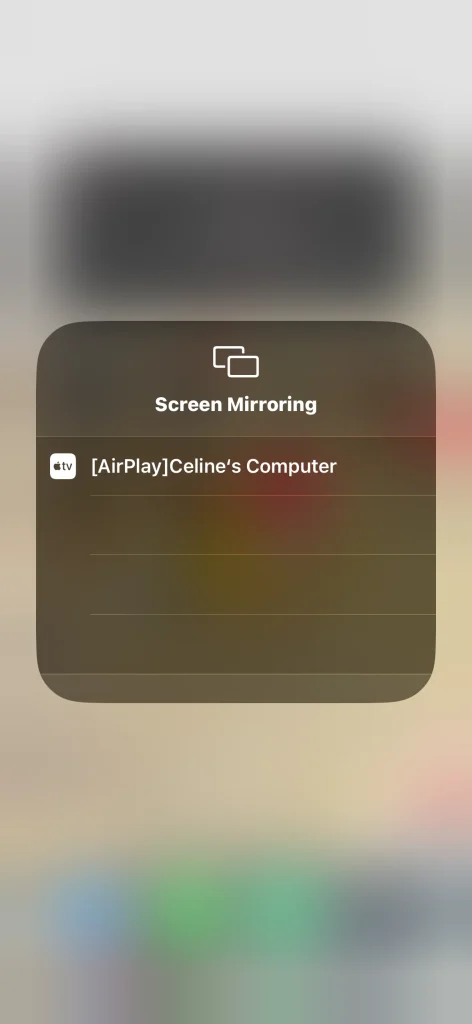
Étape 2. Open the Centre de contrôle dans votre iPhone et appuyez sur le Duplication d'écran fonction pour choisir votre PC à connecter depuis la liste des appareils.
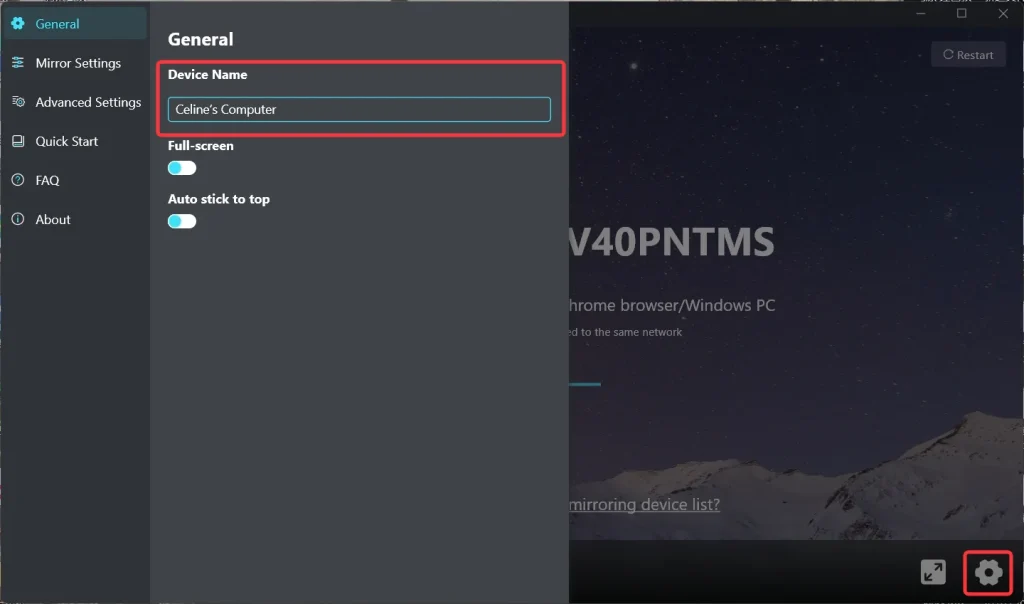
Étape 3. Après avoir terminé le processus d'appairage, votre ordinateur affichera le contenu affiché sur votre iPhone. De plus, si vous avez plusieurs appareils, vous pouvez cliquer sur l'icône en forme de roue dentée pour changer le nom de votre appareil connecté afin de les distinguer.
Dupliquer l'écran de l'iPhone sur un PC via Bluetooth
Comment diffuser l'iPhone sur PC ? Vous pouvez essayer Bluetooth avec un débit de transfert de données de 1-2 Mbps pour dupliquer l'écran de l'iPhone sur PC.
Étape 1. Ouvrir Bluetoothet autres appareils dans le Paramètres menu sur votre PC et allumez le Bluetooth fonctionnalité sur votre iPhone.
Étape 2. Une fois que les deux appareils sont détectables, sélectionnez votre PC dans la liste des appareils sur votre iPhone. Entrez lePINaffiché sur votre PC lorsqu'il est demandé et appuyez Pair sur votre iPhone.
Astuce : Si vous avez une TV intelligente, vous pouvez facilement dupliquer l'écran de votre iPhone sur un écran plus grand. Il vous suffit d'installer un application de duplication d'écran sur votre iPhone, puis ouvrez l'application et suivez les instructions à l'écran pour dupliquer l'écran de votre iPhone TV.
Verdict final
Réaliser une duplication d'écran iPhone sur PC est une manière simple et efficace de partager du contenu. Que ce soit en utilisant AirPlay avec un Mac, une application de réception de miroir intelligente ou Bluetooth sur un PC Windows, vous pouvez facilement afficher l'écran de votre iPhone sur un écran plus grand. Toutes ces méthodes offrent un moyen fluide de tirer le meilleur parti de votre appareil.
Comment dupliquer l'écran de l'iPhone sur un PC FAQ
Q: Puis-je dupliquer l'écran de mon iPhone sur mon PC Windows ?
Oui, vous pouvez dupliquer l'écran de votre iPhone sur un PC Windows via une application de récepteur de miroir intelligent ou en utilisant la fonction Bluetooth.
Q: Comment afficher l'écran de mon iPhone sur mon PC via USB ?
Pour cette méthode, vous avez besoin d'une application de duplication d'écran. Après avoir connecté un câble lightning à votre iPhone et PC, lancez l'application pour dupliquer l'écran ou diffuser et suivez les instructions à l'écran pour jumeler votre appareil. Une fois le jumelage réussi, vous pouvez afficher l'écran de l'iPhone sur le PC.








